ถ้าคุณเป็นแอปเปิ้ล iCloud ผู้ใช้ที่กำลังค้นหาทางเลือกอื่นในการสำรองรูปภาพและวิดีโอของคุณ คุณมาถูกที่แล้ว ในบล็อกโพสต์นี้ เราจะเปรียบเทียบบริการจัดเก็บข้อมูลบนคลาวด์ยอดนิยมสี่รายการ: pCloud, ไอซ์ไดรฟ์, Sync.comและอินเตอร์เน็ท
เราจะกล่าวถึงคุณสมบัติหลักของแต่ละบริการ รวมถึงพื้นที่จัดเก็บข้อมูล ราคา การเข้ารหัส และคุณสมบัติเพิ่มเติม นอกจากนี้เรายังให้คำแนะนำในการเลือกบริการจัดเก็บข้อมูลบนคลาวด์ที่เหมาะกับความต้องการของคุณอีกด้วย
ในตอนท้ายของโพสต์บนบล็อกนี้ คุณจะมีความเข้าใจที่ดีเกี่ยวกับบริการจัดเก็บข้อมูลบนคลาวด์ต่างๆ ที่มีให้บริการ และบริการใดดีที่สุดสำหรับการสำรองรูปภาพและวิดีโอของคุณ
Reddit เป็นสถานที่ที่ดีในการเรียนรู้เพิ่มเติม iCloud ปัญหาการจัดเก็บ นี่คือโพสต์ Reddit บางส่วนที่ฉันคิดว่าคุณน่าสนใจ ตรวจสอบพวกเขาและเข้าร่วมการสนทนา!
ต่อไปนี้เป็นเหตุผลบางประการที่คุณอาจต้องการเปลี่ยนจาก iCloud ไปยังบริการจัดเก็บข้อมูลบนคลาวด์เช่น pCloud, ไอซ์ไดรฟ์, Sync.comหรือ Internxt:
- พื้นที่จัดเก็บเพิ่มเติม: iCloud มีพื้นที่เก็บข้อมูลฟรีเพียง 5GB ซึ่งไม่เพียงพอสำหรับผู้ใช้ส่วนใหญ่ โดยทั่วไปบริการจัดเก็บข้อมูลบนคลาวด์จะให้พื้นที่เก็บข้อมูลฟรีมากกว่า และยังเสนอแผนพื้นที่เก็บข้อมูลแบบชำระเงินให้เลือก (พื้นที่เก็บข้อมูล 50GB เริ่มต้นที่ $0.99/เดือน)
- ราคาที่ถูกกว่า: iCloudแผนบริการพื้นที่เก็บข้อมูลแบบชำระเงินอาจมีราคาแพง โดยเฉพาะอย่างยิ่งหากคุณต้องการพื้นที่เก็บข้อมูลเพิ่มเติม บริการจัดเก็บข้อมูลบนคลาวด์เสนอราคาที่ไม่แพงมากสำหรับแผนการชำระเงินพร้อมความจุพื้นที่เก็บข้อมูลที่มากขึ้น
- คุณสมบัติอื่น ๆ : บริการจัดเก็บข้อมูลบนคลาวด์จำนวนมากมีคุณสมบัติเพิ่มเติมที่ iCloud ไม่ได้ เช่น การเข้ารหัสไฟล์ การแชร์ไฟล์ และเครื่องเล่นสื่อในตัว
- มีความยืดหยุ่นมากขึ้น: บริการจัดเก็บข้อมูลบนคลาวด์ไม่เชื่อเรื่องผู้ขาย ซึ่งหมายความว่าคุณสามารถเข้าถึงข้อมูลจากอุปกรณ์หรือแพลตฟอร์มใดก็ได้ iCloud เป็นบริการที่เป็นกรรมสิทธิ์ ซึ่งหมายความว่าข้อมูลของคุณถูกล็อคไว้ในระบบนิเวศของ Apple
หากคุณสนใจที่จะเรียนรู้เพิ่มเติมเกี่ยวกับบริการจัดเก็บข้อมูลบนคลาวด์ต่างๆ ที่มีให้บริการ และบริการใดดีที่สุดสำหรับการสำรองรูปภาพและวิดีโอของคุณ โปรดอ่านต่อ!
เปรียบเทียบ pCloud, ไอซ์ไดรฟ์, Sync.comและอินเตอร์เน็ท
นี่คือการเปรียบเทียบอย่างรวดเร็วของ pCloud, ไอซ์ไดรฟ์, Sync.comและ Internxt:
| pCloud | ไอซ์ไดรฟ์ | Sync.com | นักศึกษาฝึกงาน | |
|---|---|---|---|---|
| พื้นที่เก็บข้อมูลฟรี | 10GB | 10GB | 5GB | 10GB |
| แผนการชำระเงิน | 2TB ในราคา 99.99 ดอลลาร์ต่อปี (หรือเข้าถึงได้ตลอดชีพในราคา 399 ดอลลาร์) | 150GB ราคา $6/เดือน (หรือ $189 สำหรับการเข้าถึงตลอดชีวิต) | 2TB ราคา $8/เดือน | 20 GB จาก $5.49/เดือน แผนตลอดชีพ 2TB เริ่มต้นที่ $599 |
| การเข้ารหัสลับ | ใช่ AES-256 | ใช่ AES-256 | ใช่ AES-256 | ใช่ AES-256 |
| การเข้ารหัสแบบ Zero-Knowledge (ฝั่งไคลเอ็นต์) | ใช่ ส่วนเสริม | ใช่ | ใช่ | ใช่ |
| การกำหนดเวอร์ชันไฟล์ | ใช่ | ไม่ | ใช่ | ใช่ |
| การตรวจสอบสิทธิ์แบบสองปัจจัย | ใช่ | ใช่ | ใช่ | ใช่ |
| ปพลิเคชันมือถือ | ใช่ | ใช่ | ใช่ | ใช่ |
| อ่านเพิ่ม | pCloud ทบทวน | รีวิว Icedrive | Sync ทบทวน | Internx ทบทวน |
คุณสมบัติเพิ่มเติม
- pCloud: pCloud นำเสนอคุณสมบัติเพิ่มเติมมากมาย เช่น เครื่องเล่นเพลงในตัว pCloud คริปโต การเข้ารหัสและการแชร์ไฟล์
- ไอซ์ไดรฟ์: Icedrive นำเสนอคุณสมบัติเพิ่มเติมมากมาย เช่น เครื่องเล่นวิดีโอในตัวและตัวจำกัดแบนด์วิดท์
- Sync.com: Sync.com นำเสนอคุณสมบัติเพิ่มเติมมากมาย เช่น ชุดโปรแกรมสำนักงานในตัวและการรองรับการสร้างแบรนด์ที่กำหนดเอง
- นักศึกษาฝึกงาน: Internxt นำเสนอคุณสมบัติเพิ่มเติมมากมาย เช่น การเข้ารหัสจากต้นทางถึงปลายทาง และการสนับสนุนพื้นที่เก็บข้อมูลแบบกระจายอำนาจ
เมื่อเลือกไฟล์ iCloud ทางเลือก บริการจัดเก็บข้อมูลบนคลาวด์ มีบางสิ่งที่คุณควรคำนึงถึง:
- พื้นที่จัดเก็บ: คุณต้องการพื้นที่เก็บข้อมูลเท่าใด พิจารณาจำนวน ภาพถ่ายและวิดีโอ คุณมีและคาดว่าจะสร้างได้มากเพียงใดในอนาคต
- คุณสมบัติ: คุณสมบัติอะไรที่สำคัญสำหรับคุณ? บริการจัดเก็บข้อมูลบนคลาวด์บางบริการมีคุณสมบัติเพิ่มเติม เช่น ความปลอดภัยและการเข้ารหัสการแชร์ไฟล์ และเครื่องเล่นสื่อในตัว
- ราคา: คุณยินดีจ่ายเท่าไหร่? บริการจัดเก็บข้อมูลบนคลาวด์เสนอแผนราคาที่หลากหลาย ดังนั้นคุณจึงสามารถค้นหาแผนที่เหมาะกับงบประมาณของคุณได้
วิธีการสำรองข้อมูล iCloud ภาพถ่ายและวิดีโอ
หากคุณต้องการสำรองข้อมูลของคุณ iCloud ข้อมูลสำหรับส่งออกไปยังบริการคลาวด์อื่น ๆ เช่น pCloud, ไอซ์ไดรฟ์, Sync.comและ Internxt คุณจะต้องดาวน์โหลดข้อมูลของคุณก่อน iCloud จากนั้นอัปโหลดไปยังบริการเหล่านี้ด้วยตนเอง คำแนะนำทีละขั้นตอนมีดังนี้
ขั้นแรก สำรองข้อมูลและดาวน์โหลดของคุณ iCloud ข้อมูล
- ผ่านทาง iCloudด้วย.:
- ไปที่ iCloudด้วย. และลงชื่อเข้าใช้ด้วย Apple ID ของคุณ
- คลิกที่แต่ละแอป (เช่น รูปภาพ โน้ต หรือไดรฟ์) แล้วดาวน์โหลดข้อมูลของคุณด้วยตนเอง
- ผ่านทางพอร์ทัลข้อมูลและความเป็นส่วนตัวของ Apple:
- เยี่ยมชมร้านค้า พอร์ทัลข้อมูลและความเป็นส่วนตัวของ Apple.
- ลงชื่อเข้าใช้ด้วย Apple ID ของคุณ
- เลือก 'ขอสำเนาข้อมูลของคุณ'
- ทำตามคำแนะนำเพื่อเลือกและดาวน์โหลดข้อมูลของคุณ
Back up iCloud ภาพถ่ายและวิดีโอไปที่ pCloud
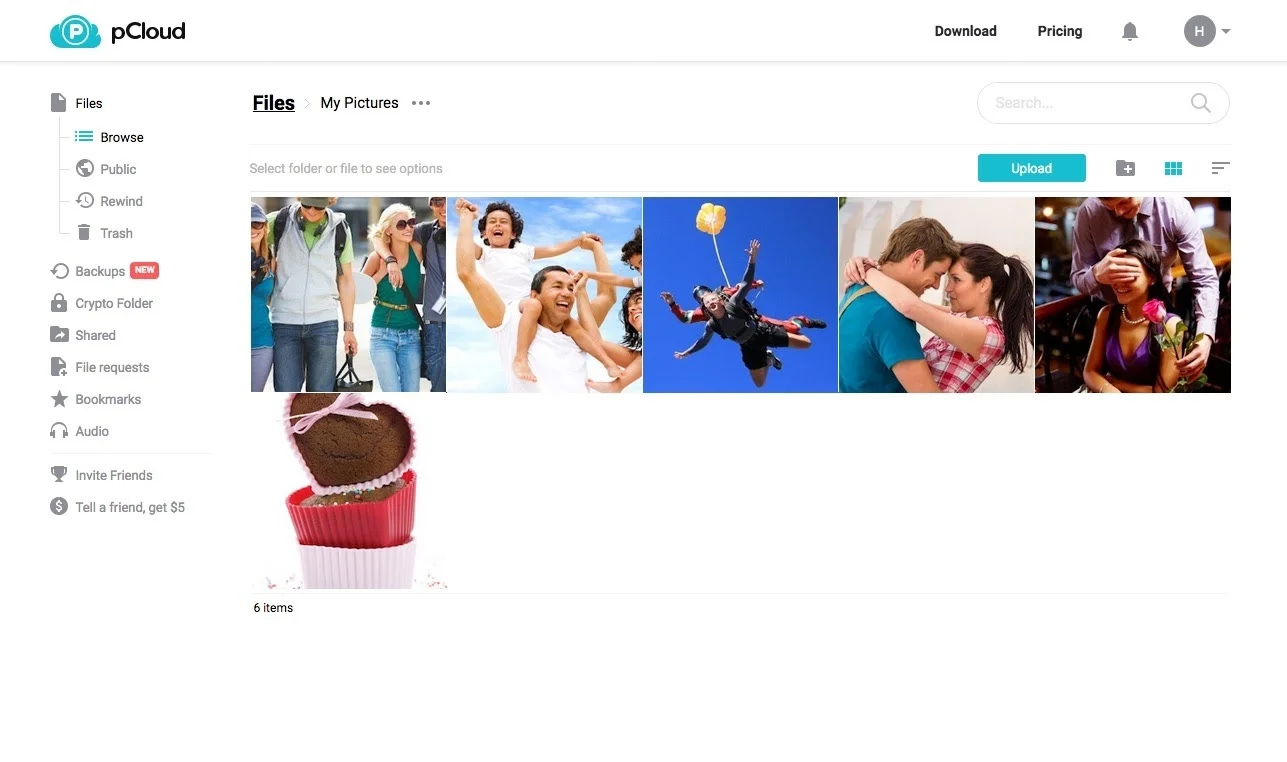
ในการสำรองข้อมูลของคุณ iCloud ข้อมูลถึง pCloudคุณสามารถใช้ขั้นตอนต่อไปนี้:
- สร้าง pCloud บัญชี.
- ดาวน์โหลดและติดตั้ง pCloud app บน iPhone หรือ iPad ของคุณ
- เปิด pCloud แอพและลงชื่อเข้าใช้บัญชีของคุณ
- แตะที่ เมนู ปุ่ม (เส้นแนวนอนสามเส้น) ที่มุมซ้ายบนของหน้าจอ
- แตะเบา ๆ การตั้งค่า.
- แตะเบา ๆ สำรอง.
- แตะเบา ๆ iCloud.
- เลือกข้อมูลที่คุณต้องการสำรองข้อมูล pCloud.
- แตะเบา ๆ เริ่มการสำรองข้อมูล.
pCloud จะเริ่มสำรองข้อมูลของคุณ iCloud ข้อมูล. กระบวนการสำรองข้อมูลอาจใช้เวลาสักครู่ ขึ้นอยู่กับขนาดของข้อมูลของคุณ
วิธีส่งออกไฟล์ iCloud ภาพถ่ายและวิดีโอไปที่ pCloud
เพื่อส่งออกของคุณ iCloud ภาพถ่ายและวิดีโอไปที่ pCloudคุณสามารถใช้ขั้นตอนต่อไปนี้:
- ไปที่ iCloud เว็บไซต์และลงชื่อเข้าใช้บัญชีของคุณ
- คลิก ภาพถ่าย ไอคอน
- เลือกรูปภาพและวิดีโอที่คุณต้องการส่งออก
- คลิก ดาวน์โหลด ปุ่ม
- เลือก pCloud ตัวเลือกจากรายการแอพ
- pCloud จะเริ่มส่งออกรูปภาพและวิดีโอของคุณ กระบวนการส่งออกอาจใช้เวลาสักครู่ ขึ้นอยู่กับขนาดของข้อมูลของคุณ
เมื่อรูปภาพและวิดีโอของคุณถูกส่งออกไปแล้ว pCloudคุณสามารถนำเข้ามาไว้ในไฟล์ของคุณได้ pCloud บัญชีโดยทำตามขั้นตอนต่อไปนี้:
- เปิด pCloud app บน iPhone หรือ iPad ของคุณ
- แตะที่ + ปุ่มที่มุมบนขวาของหน้าจอ
- แตะเบา ๆ นำเข้า.
- แตะเบา ๆ รูปภาพและวิดีโอ.
- เลือกรูปภาพและวิดีโอที่คุณต้องการนำเข้า pCloud.
- แตะเบา ๆ นำเข้า.
pCloud จะเริ่มนำเข้ารูปภาพและวิดีโอของคุณ กระบวนการนำเข้าอาจใช้เวลาสักครู่ ขึ้นอยู่กับขนาดของข้อมูลของคุณ
เคล็ดลับสำหรับผู้เริ่มต้น
- หากคุณยังใหม่กับที่เก็บข้อมูลบนคลาวด์ ฉันขอแนะนำให้เริ่มต้นด้วย pCloudแผนฟรีของ นี่จะทำให้คุณมีโอกาสลองใช้บริการและดูว่าเหมาะกับคุณหรือไม่
- หากคุณมีรูปภาพและวิดีโอจำนวนมากที่ต้องสำรองข้อมูล ฉันขอแนะนำให้ใช้การเชื่อมต่อ Wi-Fi ซึ่งจะช่วยเร่งกระบวนการสำรองข้อมูลให้เร็วขึ้น
- คุณยังสามารถตั้งค่ากำหนดการสำรองข้อมูลที่เกิดซ้ำได้ เพื่อให้แน่ใจว่ารูปภาพและวิดีโอของคุณจะได้รับการสำรองข้อมูลโดยอัตโนมัติเป็นประจำ
pCloud ยังมี อัปโหลดโดยอัตโนมัติ คุณลักษณะบนแอปบนอุปกรณ์เคลื่อนที่ การเปิดใช้งานคุณลักษณะนี้จะ อัปโหลดรูปภาพหรือวิดีโอใด ๆ ที่คุณถ่ายบนโทรศัพท์ของคุณไปยังของคุณทันที pCloud การเก็บรักษา.
ปลอดภัย มีประสิทธิภาพ และใช้งานง่าย - pCloud นำเสนอพื้นที่เก็บข้อมูลบนคลาวด์ที่ดีที่สุด วันนี้ คุณสามารถประหยัดได้ถึง 50% หรือมากกว่าสำหรับแผนตลอดชีพ อย่าพลาดข้อเสนอที่มีระยะเวลาจำกัดนี้เพื่อปกป้องชีวิตดิจิทัลของคุณในราคาถูกลง!
Back up iCloud ภาพถ่ายและวิดีโอไปยัง Icedrive
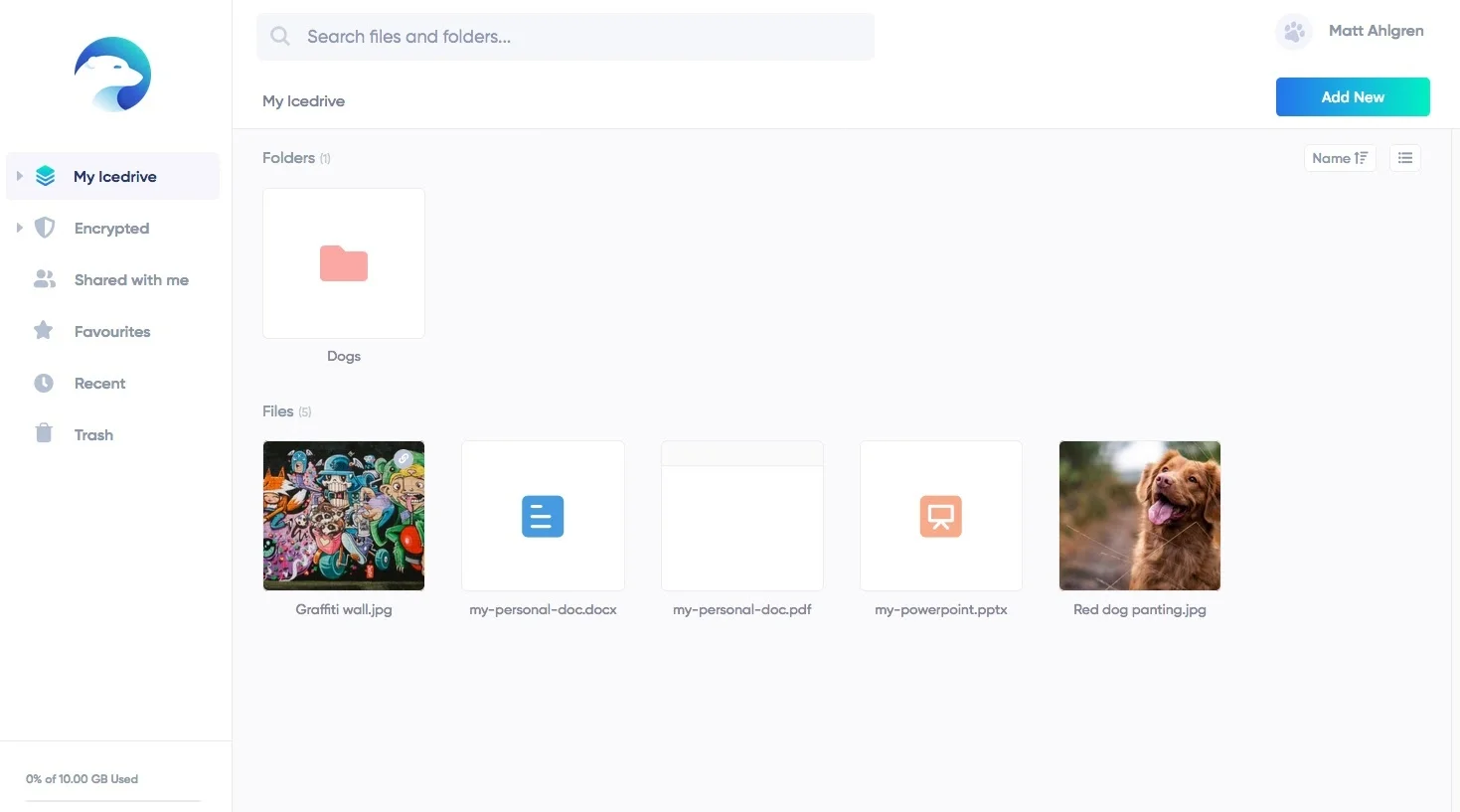
ในการสำรองข้อมูลของคุณ iCloud ข้อมูลไปยัง Icedrive ให้ทำตามขั้นตอนเหล่านี้:
- สร้างบัญชี Icedrive ของคุณ.
- ดาวน์โหลดและติดตั้งแอพ Icedrive บน iPhone หรือ iPad ของคุณ
- เปิดแอป Icedrive และลงชื่อเข้าใช้บัญชีของคุณ
- แตะที่ สำรอง ปุ่ม
- เลือก iCloud ตัวเลือก
- แตะที่ เริ่มการสำรองข้อมูล ปุ่ม
Icedrive จะเริ่มสำรองข้อมูลของคุณ iCloud ข้อมูล. กระบวนการสำรองข้อมูลอาจใช้เวลาสักครู่ ขึ้นอยู่กับขนาดของข้อมูลของคุณ
วิธีส่งออกไฟล์ iCloud ภาพถ่ายและวิดีโอไปยัง Icedrive
เพื่อส่งออกของคุณ iCloud รูปภาพและวิดีโอไปยัง Icedrive ให้ทำตามขั้นตอนเหล่านี้:
- ไปที่ iCloud เว็บไซต์และลงชื่อเข้าใช้บัญชีของคุณ
- คลิก ภาพถ่าย ไอคอน
- เลือกรูปภาพและวิดีโอที่คุณต้องการส่งออก
- คลิก ดาวน์โหลด ปุ่ม
- เลือก ไอซ์ไดรฟ์ ตัวเลือกจากรายการแอพ
- Icedrive จะเริ่มส่งออกรูปภาพและวิดีโอของคุณ กระบวนการส่งออกอาจใช้เวลาสักครู่ ขึ้นอยู่กับขนาดของข้อมูลของคุณ
เมื่อรูปภาพและวิดีโอของคุณถูกส่งออกไปยัง Icedrive แล้ว คุณสามารถนำเข้าลงในบัญชี Icedrive ของคุณได้โดยทำตามขั้นตอนเหล่านี้:
- เปิดแอป Icedrive บน iPhone หรือ iPad ของคุณ
- แตะที่ + ปุ่มที่มุมบนขวาของหน้าจอ
- แตะเบา ๆ นำเข้า.
- แตะเบา ๆ รูปภาพและวิดีโอ.
- เลือกรูปภาพและวิดีโอที่คุณต้องการนำเข้าไปยัง Icedrive
- แตะเบา ๆ นำเข้า.
Icedrive จะเริ่มนำเข้ารูปภาพและวิดีโอของคุณ กระบวนการนำเข้าอาจใช้เวลาสักครู่ ขึ้นอยู่กับขนาดของข้อมูลของคุณ
เคล็ดลับสำหรับผู้เริ่มต้น
- หากคุณยังใหม่ต่อพื้นที่จัดเก็บข้อมูลบนคลาวด์ ฉันขอแนะนำให้เริ่มต้นด้วยแผนบริการฟรีของ Icedrive นี่จะทำให้คุณมีโอกาสลองใช้บริการและดูว่าเหมาะกับคุณหรือไม่
- หากคุณมีรูปภาพและวิดีโอจำนวนมากที่ต้องสำรองข้อมูล ฉันขอแนะนำให้ใช้การเชื่อมต่อ Wi-Fi ซึ่งจะช่วยเร่งกระบวนการสำรองข้อมูลให้เร็วขึ้น
- คุณยังสามารถตั้งค่ากำหนดการสำรองข้อมูลที่เกิดซ้ำได้ เพื่อให้แน่ใจว่ารูปภาพและวิดีโอของคุณจะได้รับการสำรองข้อมูลโดยอัตโนมัติเป็นประจำ
Back up iCloud ภาพถ่ายและวิดีโอไปที่ Sync.com
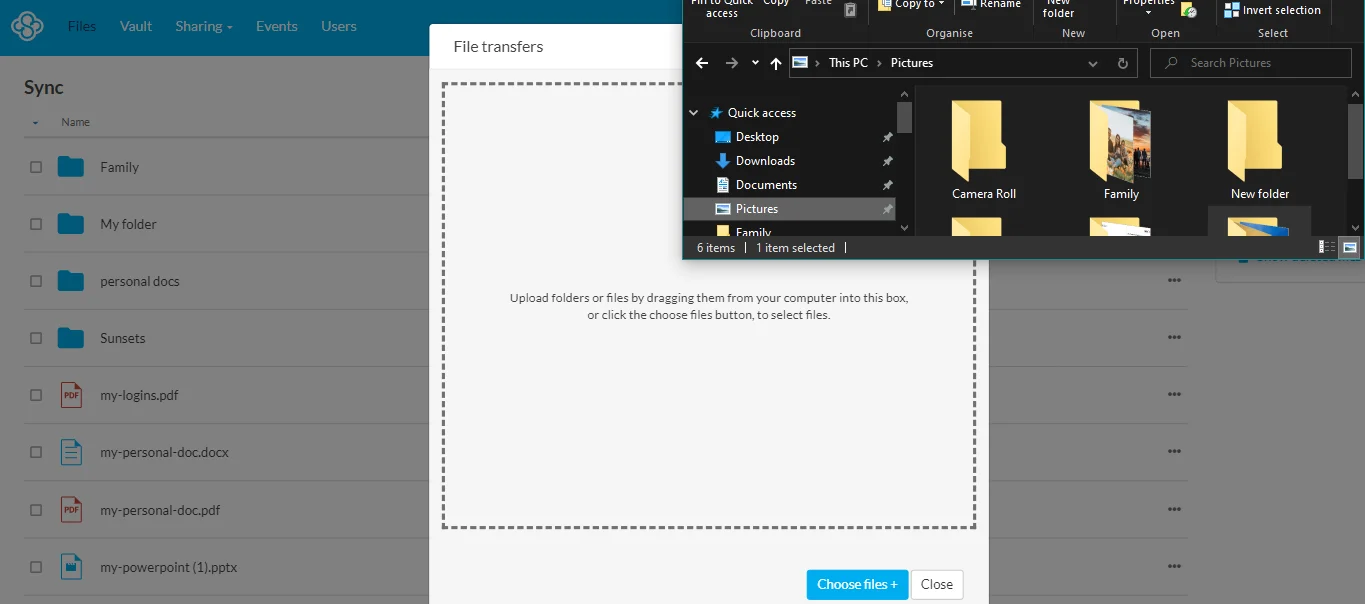
ในการสำรองข้อมูลของคุณ iCloud ข้อมูลถึง Sync.com, ทำตามขั้นตอนเหล่านี้:
- สร้าง Sync.com บัญชี.
- ดาวน์โหลดและติดตั้ง Sync.com app บน iPhone หรือ iPad ของคุณ
- เปิด Sync.com แอพและลงชื่อเข้าใช้บัญชีของคุณ
- แตะที่ เมนู ปุ่ม (เส้นแนวนอนสามเส้น) ที่มุมซ้ายบนของหน้าจอ
- แตะเบา ๆ การตั้งค่า.
- แตะเบา ๆ สำรอง.
- แตะเบา ๆ iCloud.
- เลือกข้อมูลที่คุณต้องการสำรองข้อมูล Sync.com.
- แตะเบา ๆ เริ่มการสำรองข้อมูล.
Sync.com จะเริ่มสำรองข้อมูลของคุณ iCloud ข้อมูล. กระบวนการสำรองข้อมูลอาจใช้เวลาสักครู่ ขึ้นอยู่กับขนาดของข้อมูลของคุณ
วิธีส่งออกไฟล์ iCloud ภาพถ่ายและวิดีโอไปที่ Sync.com
เพื่อส่งออกของคุณ iCloud ภาพถ่ายและวิดีโอไปที่ Sync.com, ทำตามขั้นตอนเหล่านี้:
- ไปที่ iCloud เว็บไซต์และลงชื่อเข้าใช้บัญชีของคุณ
- คลิก ภาพถ่าย ไอคอน
- เลือกรูปภาพและวิดีโอที่คุณต้องการส่งออก
- คลิก ดาวน์โหลด ปุ่ม
- เลือก Sync.com ตัวเลือกจากรายการแอพ
- Sync.com จะเริ่มส่งออกรูปภาพและวิดีโอของคุณ กระบวนการส่งออกอาจใช้เวลาสักครู่ ขึ้นอยู่กับขนาดของข้อมูลของคุณ
เมื่อรูปภาพและวิดีโอของคุณถูกส่งออกไปแล้ว Sync.comคุณสามารถนำเข้ามาไว้ในไฟล์ของคุณได้ Sync.com บัญชีโดยทำตามขั้นตอนเหล่านี้:
- เปิด Sync.com app บน iPhone หรือ iPad ของคุณ
- แตะที่ + ปุ่มที่มุมบนขวาของหน้าจอ
- แตะเบา ๆ นำเข้า.
- แตะเบา ๆ รูปภาพและวิดีโอ.
- เลือกรูปภาพและวิดีโอที่คุณต้องการนำเข้า Sync.com.
- แตะเบา ๆ นำเข้า.
Sync.com จะเริ่มนำเข้ารูปภาพและวิดีโอของคุณ กระบวนการนำเข้าอาจใช้เวลาสักครู่ ขึ้นอยู่กับขนาดของข้อมูลของคุณ
เคล็ดลับสำหรับผู้เริ่มต้น
- เริ่มต้นด้วยแผนฟรี บริการจัดเก็บข้อมูลบนคลาวด์ส่วนใหญ่ ได้แก่ Sync.comเสนอแผนฟรีพร้อมพื้นที่เก็บข้อมูลที่จำกัด นี่เป็นวิธีที่ดีในการทดลองใช้บริการก่อนที่คุณจะตัดสินใจใช้แผนแบบชำระเงิน
- ใช้ Wi-Fi เพื่อสำรองไฟล์ขนาดใหญ่ การสำรองข้อมูลไฟล์ขนาดใหญ่ เช่น ภาพถ่ายและวิดีโอ อาจใช้เวลานานผ่านการเชื่อมต่อมือถือ หากคุณมีข้อมูลที่ต้องสำรองข้อมูลจำนวนมาก วิธีที่ดีที่สุดคือใช้การเชื่อมต่อ Wi-Fi
- ตั้งค่ากำหนดการสำรองข้อมูลที่เกิดซ้ำ เพื่อให้แน่ใจว่ารูปภาพและวิดีโอของคุณจะได้รับการสำรองข้อมูลโดยอัตโนมัติเป็นประจำ แม้ว่าคุณจะลืมทำด้วยตนเองก็ตาม
Back up iCloud ภาพถ่ายและวิดีโอไปยัง Internxt
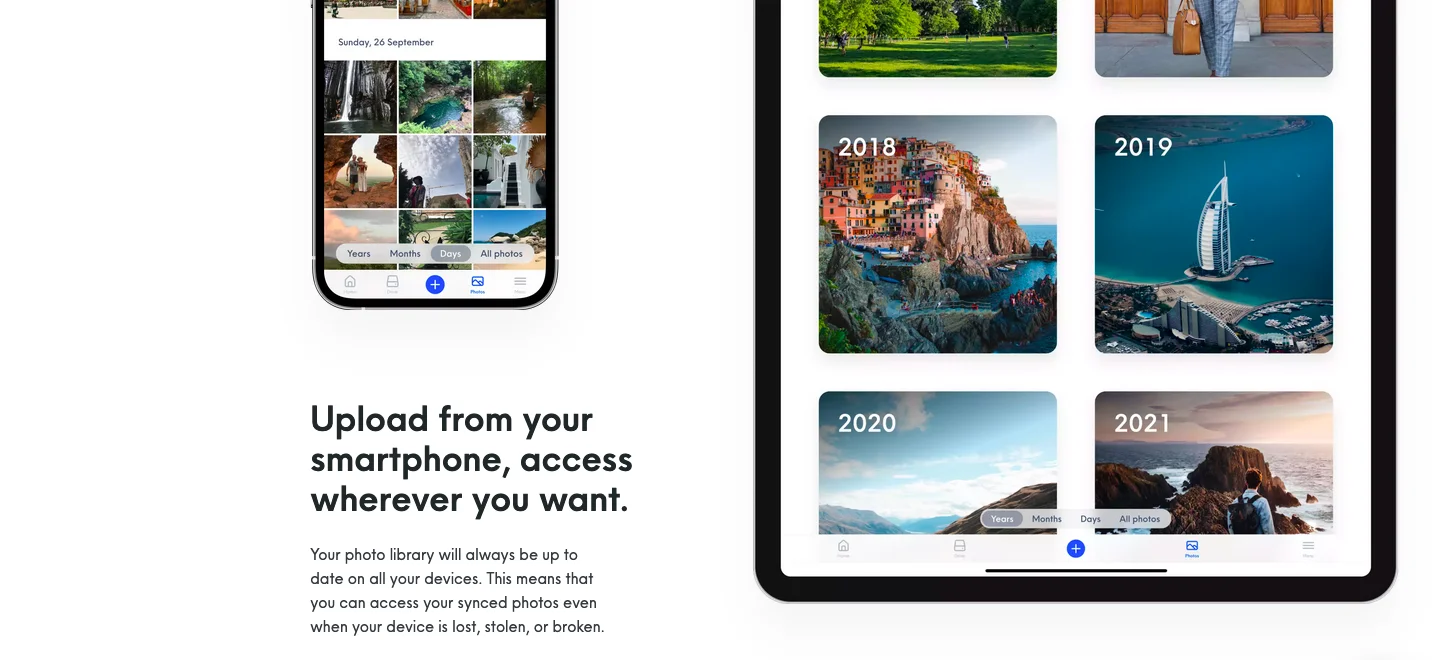
หากต้องการสำรองข้อมูลของคุณไปที่ Internxt ให้ทำตามขั้นตอนเหล่านี้:
- สร้างบัญชีของคุณกับ Internxt.
- ดาวน์โหลดและติดตั้งแอป Internxt บน iPhone หรือ iPad ของคุณ
- เปิดแอป Internxt และลงชื่อเข้าใช้บัญชีของคุณ
- แตะที่ สำรอง ปุ่ม
- เลือก รูปภาพและวิดีโอ ตัวเลือก
- แตะที่ เริ่มการสำรองข้อมูล ปุ่ม
- Internxt จะเริ่มสำรองรูปภาพและวิดีโอของคุณ กระบวนการสำรองข้อมูลอาจใช้เวลาสักครู่ ขึ้นอยู่กับขนาดของข้อมูลของคุณ
วิธีส่งออกไฟล์ iCloud ภาพถ่ายและวิดีโอไปยัง Internxt
เพื่อส่งออกของคุณ iCloud ภาพถ่ายและวิดีโอไปยัง Internxt ให้ทำตามขั้นตอนเหล่านี้:
- ไปที่ iCloud เว็บไซต์และลงชื่อเข้าใช้บัญชีของคุณ
- คลิก ภาพถ่าย ไอคอน
- เลือกรูปภาพและวิดีโอที่คุณต้องการส่งออก
- คลิก ดาวน์โหลด ปุ่ม
- เลือก นักศึกษาฝึกงาน ตัวเลือกจากรายการแอพ
- Internxt จะเริ่มส่งออกรูปภาพและวิดีโอของคุณ กระบวนการส่งออกอาจใช้เวลาสักครู่ ขึ้นอยู่กับขนาดของข้อมูลของคุณ
เมื่อรูปภาพและวิดีโอของคุณถูกส่งออกไปยัง Internxt แล้ว คุณสามารถสำรองข้อมูลเหล่านั้นไปยังบัญชี Internxt ของคุณได้โดยทำตามขั้นตอนข้างต้น
เคล็ดลับสำหรับผู้เริ่มต้น
- ฉันขอแนะนำให้เริ่มต้นด้วยแผนบริการฟรีของ Internxt หากคุณยังใหม่ต่อพื้นที่เก็บข้อมูลบนคลาวด์ วิธีนี้จะทำให้คุณสามารถลองใช้บริการและดูว่าเหมาะกับคุณหรือไม่
- หากคุณมีรูปภาพและวิดีโอจำนวนมากที่ต้องสำรองข้อมูล ให้ใช้การเชื่อมต่อ Wi-Fi ซึ่งจะช่วยเร่งกระบวนการสำรองข้อมูลให้เร็วขึ้น
- คุณยังสามารถตั้งค่ากำหนดการสำรองข้อมูลที่เกิดซ้ำได้ เพื่อให้แน่ใจว่ารูปภาพและวิดีโอของคุณได้รับการสำรองข้อมูลโดยอัตโนมัติเป็นประจำ
เหตุใดจึงสำรองข้อมูลของคุณ iCloud ข้อมูลสำคัญไหม?
แอปเปิ้ลของคุณ iCloud บัญชีมาพร้อมกับพื้นที่เก็บข้อมูลฟรี 5GB ซึ่งอาจเพียงพอสำหรับผู้ใช้บางราย แต่ไม่เพียงพอสำหรับผู้อื่นโดยเฉพาะถ้าคุณมีรูปภาพและวิดีโอจำนวนมาก
นอกจากนี้ iCloud เป็นบริการที่เป็นกรรมสิทธิ์ ซึ่งหมายความว่าข้อมูลของคุณถูกล็อคไว้ในระบบนิเวศของ Apple. หากคุณตัดสินใจเปลี่ยนไปใช้แพลตฟอร์มอื่น การย้ายข้อมูลออกอาจเป็นเรื่องยาก iCloud.
การใช้บริการจัดเก็บข้อมูลบนคลาวด์เช่น pCloud, ไอซ์ไดรฟ์, Sync.comหรือInternxt เป็นวิธีที่ดีในการสำรองข้อมูลของคุณและปกป้องจากการสูญหายหรือเสียหาย บริการจัดเก็บข้อมูลบนคลาวด์นั้นไม่เชื่อเรื่องพระเจ้าบนแพลตฟอร์ม ซึ่งหมายความว่าตราบใดที่คุณสามารถเข้าถึงอินเทอร์เน็ตได้ คุณก็จะสามารถเข้าถึงข้อมูลของคุณจากอุปกรณ์หรือแพลตฟอร์มใดก็ได้
ห่อ
การสำรองข้อมูลรูปภาพและวิดีโอเป็นวิธีสำคัญในการปกป้องข้อมูลของคุณจากการสูญหายหรือเสียหาย บริการจัดเก็บข้อมูลบนคลาวด์เช่น pCloud, ไอซ์ไดรฟ์, Sync.comและ Internxt นำเสนอวิธีที่สะดวก ปลอดภัย และราคาไม่แพงในการสำรองข้อมูล Apple ของคุณ iCloud ข้อมูล

